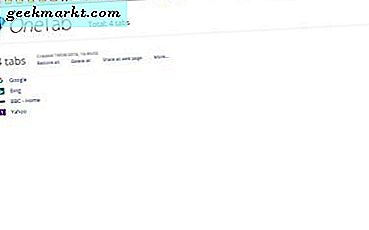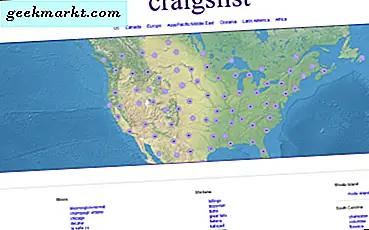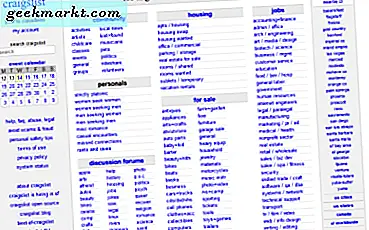คุณสมบัติที่พลาดไม่ได้ที่สุดอย่างหนึ่งบน Mac คือการหักหน้าต่างที่คุณสามารถลากหน้าต่างไปที่ขอบของหน้าจอทำให้หน้าต่าง "สแน็ป" เข้าที่ จนกว่า Apple จะตัดสินใจเราจำเป็นต้องพึ่งพาโซลูชันของบุคคลที่สาม มาดูวิธีการสแน็ปหน้าต่างบน macOS เหมือนกับที่เราทำบน Windows
1. โซลูชันดั้งเดิม
macOS มีตัวเลือกเนทีฟในการสแน็ปหน้าต่างของคุณไปที่ครึ่งซ้ายหรือขวาของหน้าจอ มีอยู่ในตัว แต่คุณจะต้องเปิดใช้งานด้วยตนเองจากการตั้งค่าการควบคุมภารกิจ นำทางไปยัง การตั้งค่า> การควบคุมภารกิจ> เลือก“ จอแสดงผลมีช่องว่างแยกต่างหาก”. เมื่อเสร็จแล้วเพียงคลิกปุ่มขยายสีเขียวที่มุมบนซ้ายของหน้าต่างที่ใช้งานอยู่เพื่อเลือกตำแหน่งการจัดเก็บ วิธีนี้ยังใช้งานง่ายน้อยกว่าและคุณไม่สามารถใช้แป้นพิมพ์ลัดหรือลากหน้าต่างเพื่อให้แม่เหล็กเลื่อนไปทางด้านข้างได้
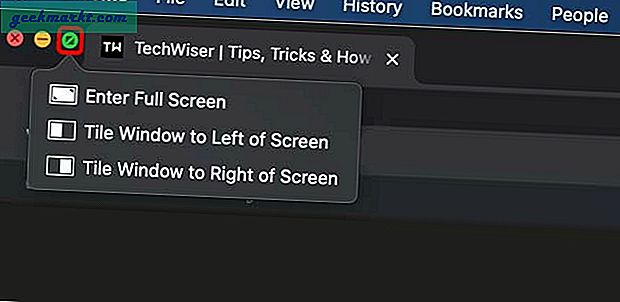
2. สี่เหลี่ยมผืนผ้า
Rectangle เป็นแอปโอเพนซอร์สฟรีที่ให้คุณสแน็ปหน้าต่างที่ใช้งานอยู่บน macOS ได้อย่างรวดเร็ว Rectangle ช่วยให้คุณแตกต่างจากโซลูชันดั้งเดิม สแน็ปหน้าต่างโดยใช้แป้นพิมพ์ลัด. มีการตั้งค่าล่วงหน้าเช่นการหักไปด้านใดด้านหนึ่งครึ่งบนและด้านล่างมุมที่สาม ฯลฯ มีตำแหน่งและขนาดที่แตกต่างกันมากกว่า 20 ตำแหน่งที่คุณสามารถนำไปใช้บนหน้าต่างได้ แอปทำงานจากเมนูและตรวจจับแป้นพิมพ์ลัดได้อย่างไม่มีที่ติ
อย่างไรก็ตามแอปนี้ไม่ได้ให้ฟังก์ชันการหักหน้าต่างโดยการลากหน้าต่างโดยใช้เคอร์เซอร์ไปที่ด้านข้าง
ติดตั้ง Rectangle (ฟรี)
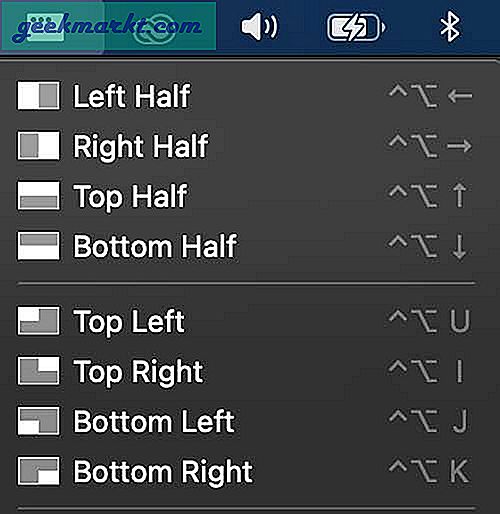
3. Hookshot
Hookshot เป็นอีกแอปหนึ่งที่มีผู้พัฒนาเช่นเดียวกับ Rectangle และมีจุดมุ่งหมายเพื่อนำเสนอฟังก์ชันการทำงานที่มากขึ้น นอกเหนือจากแป้นพิมพ์ลัดทั้งหมดแล้ว Hookshot ยังช่วยให้คุณ สแน็ปหน้าต่างโดยการลากหน้าต่าง. เพียงแค่กดคีย์ผสมเพื่อเปิดใช้งานกลไกสแน็ปจากนั้นเคอร์เซอร์เพื่อเลือกขนาดและตำแหน่งที่เหมาะสมสำหรับหน้าต่าง ตัวอย่างเช่นกดปุ่ม ctrl + cmd เพื่อเปิดใช้งานจากนั้นเลื่อนเคอร์เซอร์ไปทางซ้ายของหน้าจอเพื่อตั้งค่าหน้าต่างให้แสดงที่ครึ่งซ้าย
Hookshot เป็นแอปที่ต้องเสียเงิน แต่คุณสามารถทดลองใช้ฟรี 10 วันและตัดสินใจซื้อครั้งสุดท้าย
ติดตั้ง Hookshot (ฟรี $ 7.99)
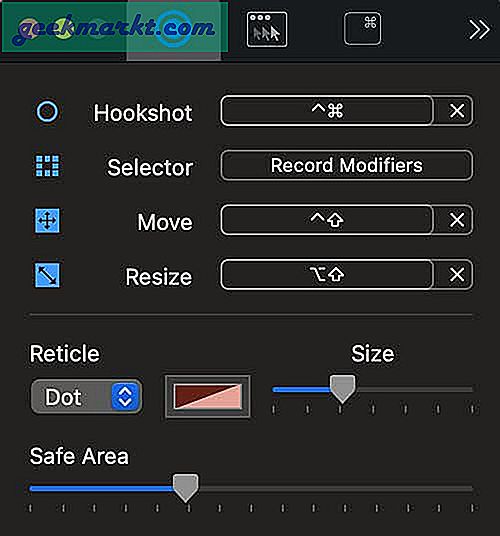
4. แม่เหล็ก
แม้ว่าจะไม่มีหลายวิธีในการสแน็ปหน้าต่าง แต่ Magnet ก็มีคุณสมบัติที่แตกต่างจากแอปอื่น ๆ สำหรับการเริ่มต้นคุณสามารถเปิดใช้งานกลไกการสแนปโดยการลากหน้าต่างด้วยเคอร์เซอร์และวางตำแหน่งของหน้าต่างเป็นครึ่งหนึ่งส่วนสี่และส่วนที่หก แม่เหล็กด้วย รองรับการแสดงผลหลายจอ แม้จะอยู่ในแนวตั้งและทำให้การจัดระเบียบหน้าต่างเป็นเรื่องง่าย นอกจากนั้นคุณยังได้รับแป้นพิมพ์ลัดเพื่อกำหนดตำแหน่งของหน้าต่างบนหน้าจอ
Magnet มีจำหน่ายใน App Store ในราคา $ 2.99
ติดตั้งแม่เหล็ก ($ 2.99)
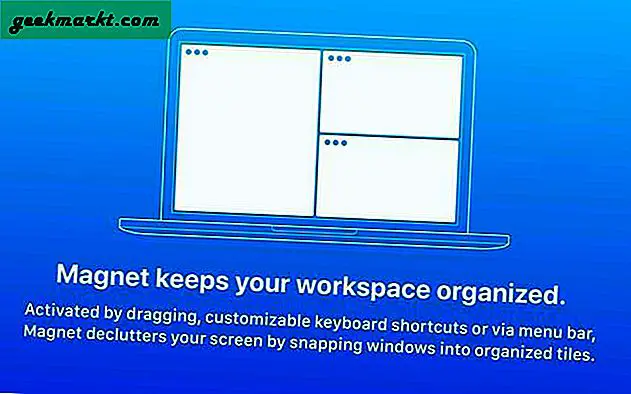
5. เครื่องมือ Snap ที่ดีกว่า
Better Snap Tool เป็นแอปที่ปรับแต่งได้สำหรับการจัดการหน้าต่างบนคอมพิวเตอร์ Mac ของคุณ มีคุณสมบัติส่วนใหญ่ของแอพใด ๆ ในรายการที่ให้คุณตั้งค่าโมดิฟายเออร์แบบกำหนดเองสำหรับการสแนปหน้าต่าง คุณสมบัติที่สำคัญคือ ขนาดหน้าต่างที่ปรับแต่งได้แอปอื่น ๆ ให้คุณแบ่งครึ่งสามและไตรมาสเท่านั้น แต่ด้วย Better Snap Tool คุณสามารถสร้างขนาดและตำแหน่งที่กำหนดเองอย่างแท้จริงสำหรับหน้าต่างของคุณได้
Better Snap Tool ได้รับการชำระเงินและมีจำหน่ายใน App Store ในราคา $ 2.99
ติดตั้ง Better Snap Tool ($ 2.99)
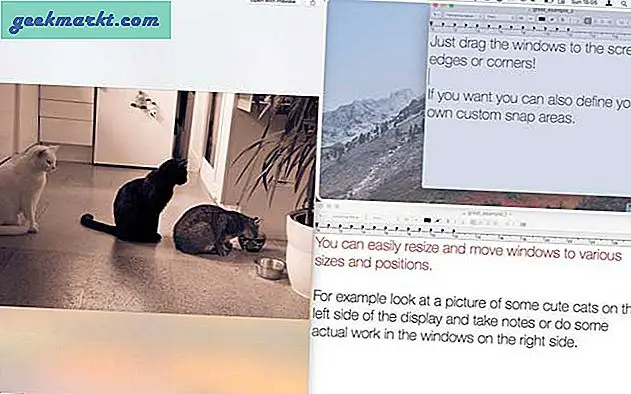
คำพูดสุดท้าย
แอพเหล่านี้เป็นแอพบางตัวที่ช่วยให้คุณปรับแต่งเค้าโครง Windows และจัดการได้อย่างมีประสิทธิภาพมากขึ้น Rectangle เป็นแอปฟรีเพียงแอปเดียวที่ช่วยให้คุณสามารถ snap windows ได้และฉันอยากจะแนะนำให้คนส่วนใหญ่ใช้ อย่างไรก็ตามหากคุณมีข้อกำหนดเฉพาะ Hookshot, Magnet และ Better Snap Tool ก็เป็นทางเลือกที่ดีเช่นกัน คุณคิดอย่างไร? แจ้งให้เราทราบในความคิดเห็นด้านล่างหรือติดต่อฉันทาง Twitter
อ่าน:10 สุดยอดแอพแถบเมนูสำหรับ macOS ที่คุณควรใช้ (2020)